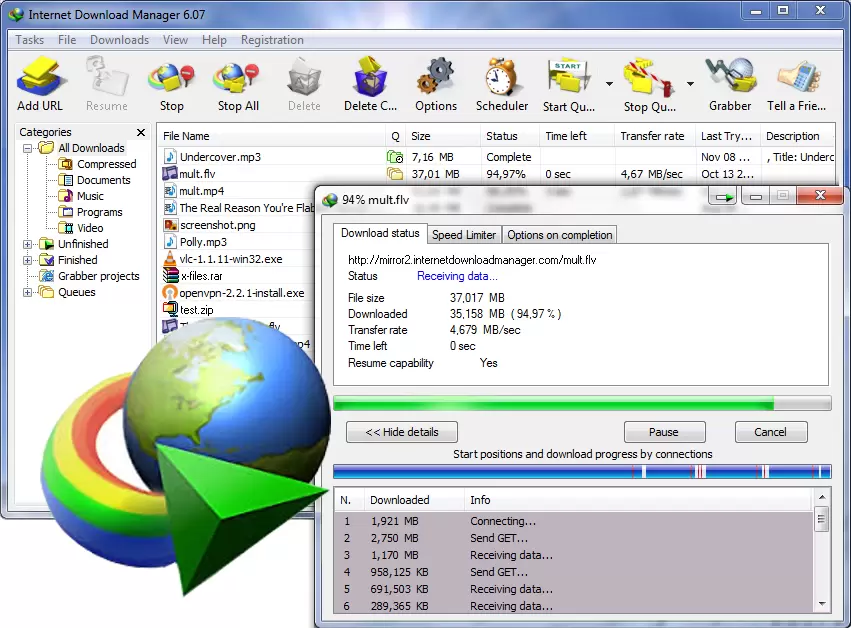
روش های بکاپ گیری از لیست دانلود IDM
بکاپ گیری به این معنا می باشد که وقتی شما نسخه ای را دانلود می کنید، کپی اطلاعات آن نسخه در محلی جداگانه ذخیره می شود. کاربرد بکاپ طوری است که وقتی اطلاعات اصلی شما از بین برود اصلا جای نگرانی نیست چون شما کپی آن اطلاعات را در اختیار دارید از این رو بکاپ گیری از اهمیت بسیار زیادی برخوردار می باشد.
آموزش بکاپ گیری از لیست دانلود های نرم افزار IDM
در رایانه ها و گوشی ها نرم افزاری به نام IDM وجود دارد. این نرم افزار مخفف عبارت Internet Download Manager است؛ و از آن جا که می دانید یکی از نرم افزار های بزرگ و محبوب برای دانلود است. همانطور که می دانید امروزه اینترنت نقش مهمی را بر عهده دارد و زندگی بیشتر مردم به اینترنت وابسته است، از این رو فایل هایی که دانلود می کنند بسیار زیاد شده و همچنین یافتن نسخه های دانلود شده برای عموم مردم سخت شده است، از این رو نرم افزار IDM به شما کمک می کند تا فایل های دانلود شده را به راحتی بیابید و مدیریت کنید.
آن دسته از اشخاصی که از نرم افزار IDM استفاده می کنند و در طول روز فایل های حجیمی را دانلود می کنند به طور حتم می دانند که اگر برای این نرم افزار مشکلی پیش بیاید و یا بخواهند ویندوز رایانه خود را دوباره نصب کنند، تمامی فایل های دانلود شده از لیست آن ها حذف می شود و بایستی آن فایل ها را مجددا دانلود کنند. اما این مطلبی را که گفتیم برای قبل بود، چون امروزه با استفاده از بکاپ گیری اصلا نگران فایل های خود نباشید چون ترفند بکاپ گیری به شما کمک می کند فایل هایی که از لیست شما حذف شده اند به راحتی بازیابی شود.
آموزش گام به گام بکاپ گیری
- در مرحله اول، ابتدا بر روی IDM کلیک کنید، سپس بعد از کلیک کردن صفحه ای باز می شود که در آن منوی Download قرار دارد، که آن را انتخاب می کنید و بعد از آن بر روی گزینه ی Option کلیک می کنید و پس از این مرحله، پنجره جدیدی برایتان باز می شود.
- در مرحله دوم، از صفحه ای که باز شد گزینه Save To را بر گزینید و بعد از آن، در قسمت Temprary Directory آدرسی را که در بخش زیرین قرار می دهیم را تایپ کنید:
آدرس:
\C:\Users\eibak\AppData\Roaming\IDM
در مرحله دوم آدرس بالا را در قسمت گفته شده قرار دهید تا صفحه جدیدی برایتان باز شود. - در مرحله سوم، در رایانه خود برنامه My Computer را باز کنید؛ می دانید که در این برنامه نوار آدرس وجود دارد، در این نوار آدرس گفته شده را وارد کنید. همه این کار ها به خاطر این است که شما وارد برنامه ذخیره سازی فایل های دانلود شده می شوید.
- در این مرحله، تمامی اطلاعات درون پوشه را کپی کنید و آن را در یک پوشه جداگانه جایگزین و محافظت کنید، زیرا اگر شما بخواهید ویندوز جدیدی را بر روی سیستم نصب یا تعویض کنید، بایستی تمامی این اطلاعات در آن پوشه ها محافظت شود.
- این مرحله از مراحل مهمی است چون که باید از رجیستری موجود بکاپ داشته باشید، حالا این مرحله چگونه است؟ برای رفتن به بخش رجیستری ویندوز سیستم خود، بایستی کلید های کیبورد Windows +R را نگه دارید و بعد از آن کادری باز می شود که در آن باید کلمه regidit را قرار دهید.
- بعد از آن که وارد regidit شدید سعی کنید مراحلی را که در ادامه بحث می گوییم را عمل کنید:
HKEY_CURRENT_USER>SOFTware>Download Manager
برای بکاپ گیری لیست دانلود های خود مراحل بالا را انجام دهید. - در این مرحله بر روی فولدر Download Manager کلیک راست کنید و بعد از آن از گزینه های پیش رو، گزینه ی Export را بر گزینید.
- سپس باید مسیری که وظیفه منتقل کردن بکاپ ریجستری اینترنت است را بر گزینید، و در قسمتی که قرار دارد عبارت Filename را تایپ کنید، و بعد از این مرحله، بر روی گزینه Save بزنید.
- اما اگر به هر دلیلی ویندوز سیستم خود را تغییر دادید و یا ویندوز جدیدی را نصب کردید و یا همچنین با یوزر جدیدی عضو شده اید، می توانید با استفاده از آدرس زیر: C\Users\eibak\AppData\Roaming\IDM\ یوزری را که با نام eibak قرار داده اید را می توانید تغییر دهید و یوزر جدید را وارد کنید.
- بعد از مراحل بالا، در این مرحله اطلاعات جدیدی را که کپی کرده بودید را به جای اطلاعات قبلی قرار دهید. بعد از آن، وارد مسیری می شوید که در آن فایل های رجیستری را قرار داده اید و در آن مسیر، گزینه Yes را مشاهده می کنید که باید بر روی آن کلیک کنید.
- خیلی خب، شما با انجام دادن مراحل بالا در بکاپ گیری فایل های خود موفق شده اید؛ حالا می توانید برنامه IDM را کامل و تمام ببندید و همچنین سیستم را بازگردانی کنید تا تنظیمات جدیدی را که بر روی برنامه IDM اعمال کرده اید، انجام شود.
آموزش گام به گام بکاپ گیری با گوشی های اندروید
همانطور که بکاپ گیری با رایانه را آموزش دیده اید، بکاپ گیری با گوشی های اندروید هم از اهمیت بالایی بر خوردار است، چون در گوشی های همراه هم اطلاعات مهمی مانند: عکس، فیلم، تماس ها و یادداشت ها وجود دارد که نگهداری از آن ها برای بسیاری از افراد مهم است. بکاپ گیری از گوشی های اندروید چند روش دارد که در این بخش از مقاله می خواهیم به آن ها بپردازیم.
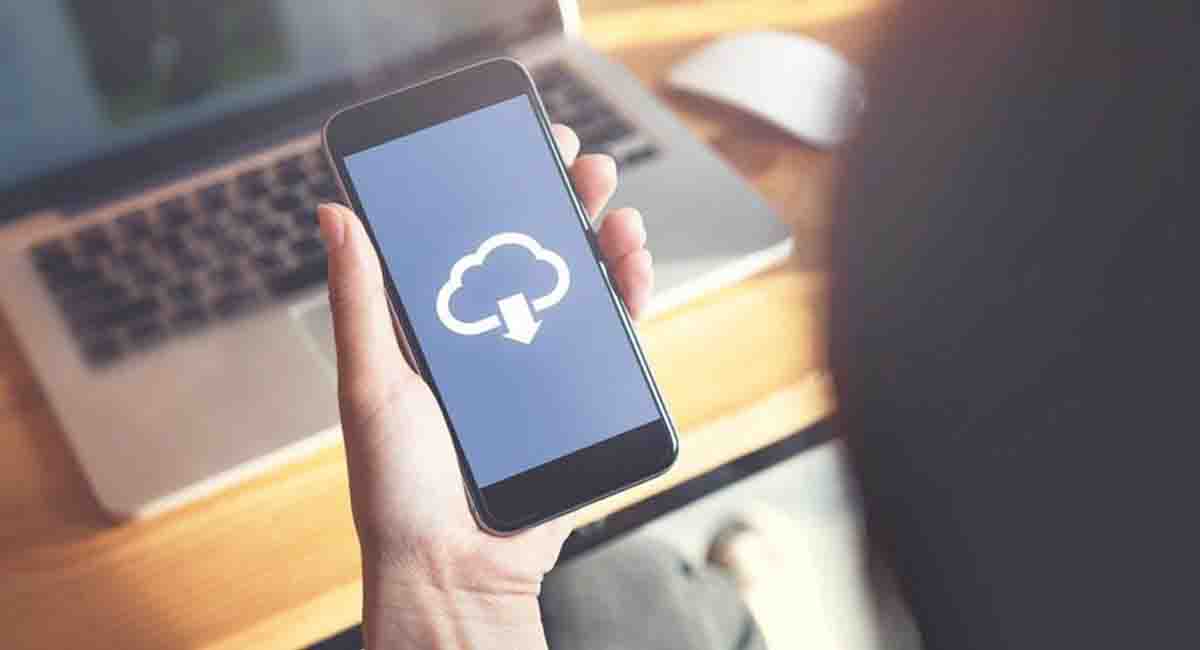
۱-آموزش بکاپ گیری از گوشی اندروید و با استفاده از گوگل
بکاپ گیری از طریق گوگل یکی از آسان ترین روش ها است که شما می توانید با استفاده از آدرس جیمیل، فایل های خود را در گوگل ذخیره کنید. برای این روش ابتدا باید، وارد تنظیمات گوشی خود شوید و پس از آن با برگزیدن حساب گوگل می توانید فایل های خود را بکاپ گیری کنید.
۲-آموزش بکاپ گیری از عکس ها و فیلم های سیستم
در این مرحله می خواهیم به شما طریقه گرفتن بکاپ از عکس ها و همچنین فیلم ها را به شما یاد دهیم. برای بکاپ گیری از عکس ها و فیلم ها می توانید به راحتی از نرم افزار Google Photo استفاده نماید، این برنامه دارای فضای بزرگی به اندازه ۱ ترابایتی است که می توانید همه عکس ها و فیلم های تان را در آن آپلود کنید. اما یک معایبی دارد و آن این است که، حجم زیادی از اینترنت را مصرف می کند. اگر عمل بکاپ گیری از گوگل فوتو، از طریق دستی برای شما کاری سخت و همچنین زمان بر است، برای این کار می توانید تنظیمات مخصوص این نرم افزار را طوری اعمال کنید که به طور خودکار برای شما عمل بکاپ گیری را انجام دهد. برای ویرایش تغییرات گوگل فوتو می توانید به صورت زیر عمل کنید:
ابتدا برنامه گوگل فوتو را باز کنید، و پس از آن گزینه back up and synce را بر گزینید، پس از این که، این گزینه را فعال کردید، عملیات بکاپ گیری به طور خودکار انجام می شود. این برنامه قابلیت تغییر کیفیت عکس و فیلم ها را هم دارد که می توانید با استفاده از گزینه ی Upload Size کیفیت عکس ها را انتخاب کنید. این برنامه یکی از برنامه های پرطرفدار و محبوب و رایگان است. اما این نکته را به یاد داشته باشید که اگر کیفیت عکس و فیلم های گوشی شما بسیار زیاد باشد امکان دارد با مشکل مواجه شوید.
۳-آموزش گرفتن بکاپ از پیامک ها
شما علاوه بر عکس و فیلم ها، می توانید پیامک ها و تماس های مهم گوشی خود را پشتیبان گیری کنید، برای رفع این مشکل باید از برنامه SMS Backup استفاده کنید با کمک این برنامه قادر هستید اطلاعات خود را در حساب جیمیل ذخیره کنید و در هر موقعی که آن را لازم داشتید از آن استفاده کنید.
۴-آموزش بکاپ گیری با استفاده از نرم افزار ها
اگر می خواهید از طریق رایانه اطلاعات گوشی خود را پشتیبان گیری کنید می توانید از نرم افزار های زیر استفاده کنید، این نرم افزار ها را می توانید در کامپیوتر خود نصب و با اتصال گوشی اندروید خود می توانید از نسخه ی پشتیبان از فایل های موجود در گوشی تهیه کنید.
●نرم افزار های Titanium Backup
●Helium
●Syncroid
●Super Backup
●Go Backup
●My Backup Pro
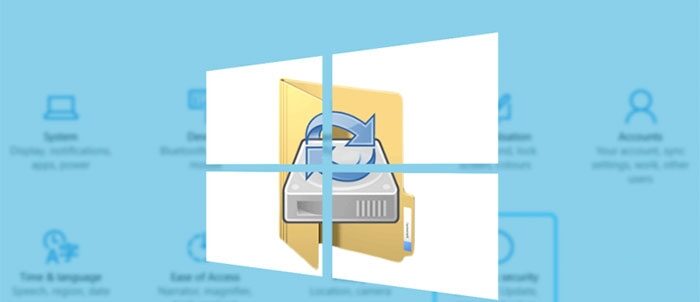
۵-آموزش بکاپ گیری از فایل های متفرقه
با بهره مندی از گوگل درایو به راحتی می توانید تمامی فایل های متفرقه گوشی خود را بکاپ کنید، امکان دارد شما از نرم افزار های گوشی خود نسخه ی پشتیبان تهیه کنید، که می توانید با استفاده از Android Backup Service این بکاپ گیری را انجام دهید. وقتی که این برنامه را باز می کنید بایستی گزینه ی Android & Backup را انتخاب نمایید و به دنبال گزینه یBackup my data در منو باشید و همچنین این گزینه را فعال کنید و در این حال می توانید اکانت خود را بکاپ گیری کنید.
بکاپ گیری با نرم افزار SYNCROID
برای بکاپ گیری با استفاده از نرم افزار SYNCROID باید تلفن خود را به رایانه متصل کنید، و در صفحه ای که باز می شود به دنبال گزینه ی CONNECT باشید، و همچنین از قسمت SELECT CATEGORY TO BACKUP فایل هایی را که قصد بازگردانی را دارید انتخاب کنید و بعد از آن از طریق INPUT BACKUP NAME نام مد نظر را بر روی فایل خود انتخاب کنید و بر روی گزینه ی BACKUP کلیک کنید و در پایان کار گزینه ی، FINISH را انتخاب کنید تا عملیات بکاپ گیری شما با موفقیت انجام شود.
بکاپ گیری از لیست دانلود IDM
امتیاز سردبیر
مجموع امتیازات
روش های بکاپ گیری از لیست دانلود IDM









